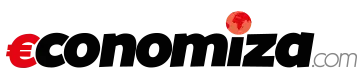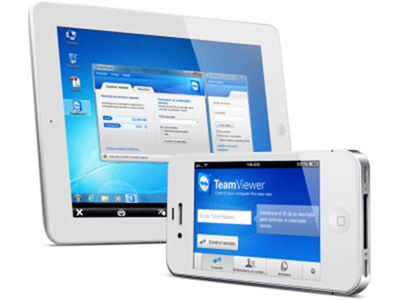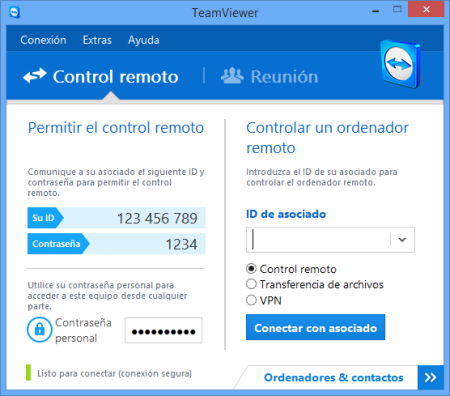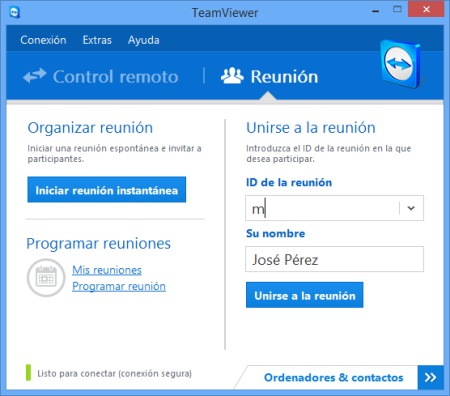Hace unos meses TeamViewer anunciaba el lanzamiento de la versión 9 de su herramienta para dispositivos Windows, Mac y Linux.
Esta versión llegó al mercado tras un largo periodo de pruebas y tests entre usuarios y desarrolladores de la plataforma a fin de asegurar una total compatibilidad así como también la mejor experiencia en su uso. Como gran novedad de TeamViewer 9 figura la funcionalidad Wake-on-LAN, que permite a los usuarios encender ordenadores de forma remota a través de Internet, ya sea desde un PC de sobremesa, un ordenador portátil, una Tablet o un Smartphone.
Además, TeamViewer 9 incluye otra novedad fundamental, la llamada Lista de espera de servicio, que ofrece a los profesionales de soporte informático la posibilidad de gestionar, compartir y asignar solicitudes para soporte inmediato. Además, a partir de ahora los usuarios de TeamViewer podrán unirse a las sesiones de control remoto a través de un código de sesión único, sin necesidad de intercambiarse el ID y la contraseña.
Hemos querido conocer mejor todas las novedades y como estas operan y para ello nada mejor que hablar con Anabel Castillo, responsable de este Producto en nuestro país.
1. ¿Qué mejoras incorpora el nuevo Teamviewer 9 para el usuario medio?
Algunas de las nuevas funciones que se pueden encontrar en la nueva versión son: abrir varias conexiones en diferentes pestañas; encender el ordenador de forma remota con la novedad Wake-on-LAN; proteger la cuenta de TeamViewer con la autenticación de dos factores; enviar archivos de manera sencilla sin necesidad de establecer una conexión; y copiar y pegar archivos, imágenes y textos a través del portapapeles universal, con una conexión rápida mediante el acceso directo al escritorio.
2. ¿Cómo funciona Wake-on-LAN?
Con la opción Wake-on-LAN los usuarios pueden despertar su PC remotamente cuando necesiten tener acceso a él, ya sea a través de otro PC conectado a la red local o utilizando un Router para ello. Lo primero que se debe hacer es añadir a la cuenta de TeamViewer el PC que se quiere despertar (Extras -> Opciones -> General -> Asignación de cuenta) y posteriormente el usuario tiene dos opciones para poder despertar el equipo:
- Ingresar el ID del equipo que se encuentra encendido dentro de la misma red local y que va a servir de puente para despertar ese equipo remoto (Extra -> Opciones -> General -> Configuración de red -> Wake-on-LAN -> Configurar).
- Escribir su dirección pública estática y el puerto correspondiente al equipo que desea despertar (Extra -> Opciones -> General -> Configuración de red -> Wake-on-LAN -> Configurar).
3. ¿Puedo acceder y recuperar archivos de mi móvil en caso de olvido o pérdida?
Para realizar el acceso a un móvil se tomó, por razones de seguridad, la medida de que tenga que haber alguien frente al dispositivo que acepte esa conexión.
4. ¿Cómo funciona la transferencia de archivos? ¿Puedo capturar o pasar archivos sin que necesariamente haya una persona detrás de cada dispositivo? ¿De qué capacidad de transferencia dispone TeamViewer 9?
Ahora se pueden enviar archivos de una manera mucho más sencilla, ya que no hace falta establecer una conexión con el equipo remoto. Tiene dos opciones para realizar esta transferencia: Botón derecho sobre el archivo que quiere enviar -> Enviar a -> TeamViewer -> elegir el contacto al que le quiere enviar los archivos. También puede acceder directamente desde el contacto en la lista de Ordenadores y contactos -> Botón derecho sobre el contacto al que va a realizar la transferencia -> Buscar símbolo dónde pone transferencia -> elegir el archivo en concreto a enviar. Si hace las transferencias a través de esta nueva función de la versión 9, por razones de seguridad, necesita que haya una persona al otro lado que acepte la transferencia de archivos. La capacidad máxima en las transferencias es de 2GB.
5. ¿Qué ventajas ofrece la versión Premium?
Existen múltiples ventajas en la versión profesional Premium:
- Solamente con una licencia profesional se puede conectar a redes de empresas.
- Una licencia viene con otras herramientas incluidas como, por ejemplo, el TeamViewer Host, el TeamViewer Manager, el TeamViewer Portable o el TeamViewer WebConnector.
- Es posible personalizar todos los módulos para los clientes (QuickSupport / Host / QuickJoin) con su logotipo y sus configuraciones de acceso.
- Desde TeamViewer prestamos soporte técnico por teléfono solamente a nuestros clientes profesionales.
- Con una licencia activada se pueden abrir múltiples conexiones a la vez desde un puesto de trabajo.
6. En caso de robo ¿Qué medidas de seguridad tienen para saber que una tercera persona no puede entrar en varios dispositivos?
El usuario puede proteger su cuenta TeamViewer contra un acceso no autorizado, a través de la autenticación de dos factores, en caso de que su contraseña caiga en las manos equivocadas. Basta con generar un código de seguridad en su Smartphone con una aplicación autenticadora reconocida (por ejemplo, Google Authenticator). Al iniciar sesión, además de la contraseña se solicitará este código de seguridad. Con esta autenticación de dos factores, TeamViewer le ayuda a cumplir los requisitos de HIPAA y PCI DSS, entre otros.
7. TeamViewer tiene un destacado posicionamiento como software para reuniones online. Respecto a sus posibilidades para videoconferencias ¿Qué ventajas o diferencias ofrece frente a otros tan populares como Skipe?
Pueden conectarse hasta 25 participantes a cada reunión. Todos pueden verse a través de la webcam, escucharse por voz sobre IP o escribirse por un chat. El presentador puede conceder el soporte remoto a alguno de los participantes para que estos puedan controlar su pantalla. Además el presentador puede poner un vídeo en su PC y cada uno de los participantes podrá verlo y escucharlo desde su propio equipo esté donde esté. Podrán además cada uno de ellos agregar archivos a una carpeta común dentro de la reunión para que todos puedan descargar dichos archivos, etc.
8. ¿Puedo mantener una reunión online o videoconferencia a través de cualquier dispositivo?
Puede participar en las reuniones que realice otra persona desde un iPhone, iPad o dispositivo Android.